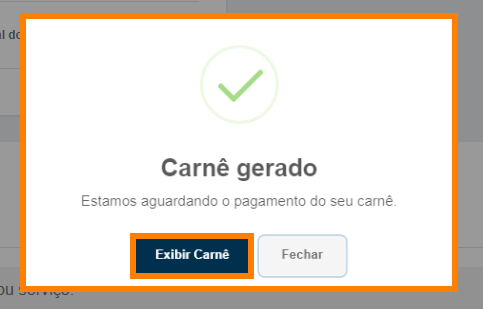CentralDeAjuda
Gerando carnê
Para criar um carnê você pode acessar o menu Gerar Carnê através do menu de Acesso Rápido, ou conforme a imagem abaixo através do menu lateral.
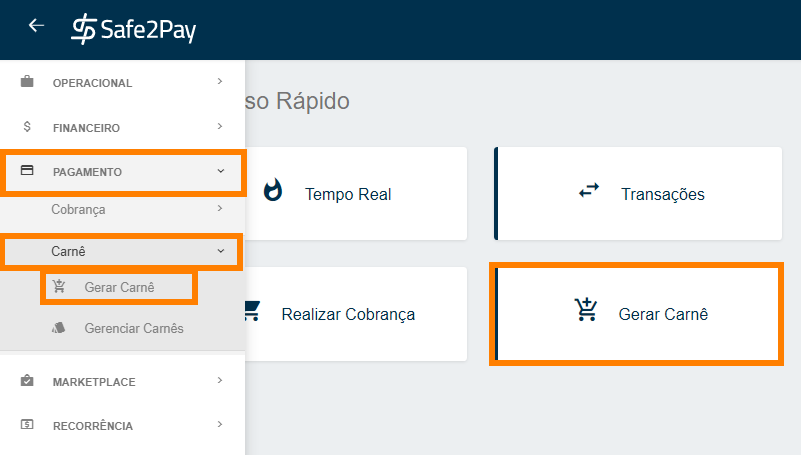
A seguir, você precisa preencher todas as informações da geração do carnê.
IMPORTANTE: Apenas os campos que possuem (*) são obrigatórios os preenchimentos.
Informar dados do cliente: As primeiras informações solicitadas aqui são os dados do cliente.
Caso já tenha o cliente cadastrado, os dados serão preenchidos automaticamente.
Informações do carnê: Logo abaixo, serão solicitadas algumas informações do carnê:
| Referência | Identificação da cobrança no sistema, informação não visível no carnê. |
| Endereço de Callback | Utilizado em integrações de sistema, para notificações do status do pagamento. |
| Percentual de Multa e Juros | Preenchimento para cobrança após o vencimento, caso informado. |
Enviar carnê por e-mail: Após, será possível habilitar ou desabilitar a opção de envio por e-mail.
Caso seja habilitada a opção de envio, automaticamente o e-mail do cliente aparecerá neste campo.
É possível incluir mais de um e-mail para recebimento da cobrança, para isso separe os e-mails por (;).
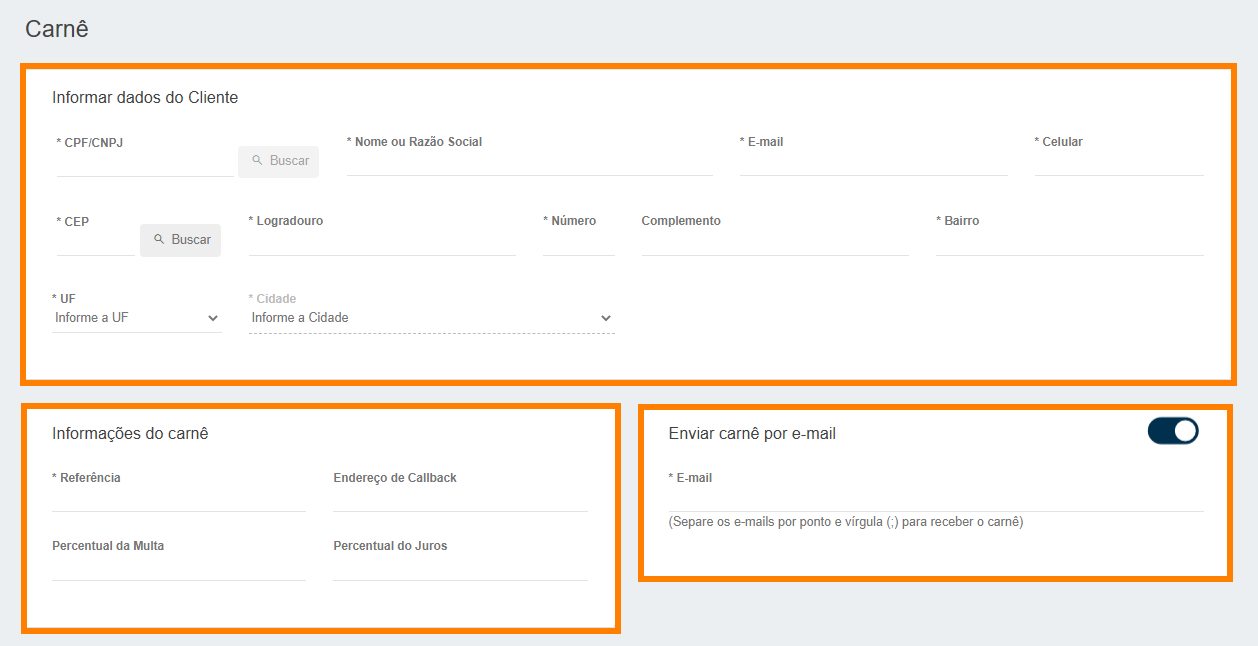
Logo abaixo das opções anteriores tens mais algumas informações há preencher.
Itens: Nesta opção será solicitada a descrição do produto/serviço que você está vendendo, além da quantidade e valor unitário. Após basta clicar em adicionar.
Boletos: Neste campo serão gerados os boletos desejados para esse carnê, então basta clicar em Adicionar, Adicionar em Lote ou Deletar parcelas
| Adicionar | Adicionar em Lote | Deletar Parcelas |
|---|---|---|
| Esta opção gera somente um boleto. | Esta opção gera vários boletos para um carnê. | Esta opção deleta as parcelas geradas. |
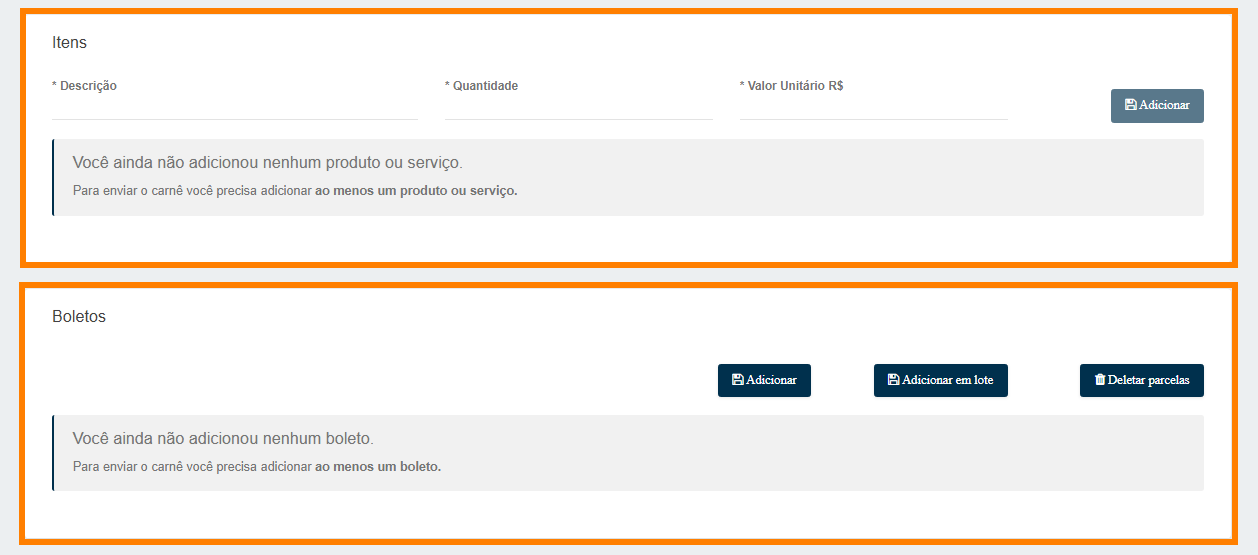
1ª Opção - Adicionar
Ao clicar em Adicionar, aparecerá a tela conforme imagem abaixo.
Aqui você definirá o valor, data de vencimento, se vai ou não informar alguma instrução, ou mensagem e também definir se planeja conceder desconto.
Após preencher todos os campos desejados, basta clicar em salvar.
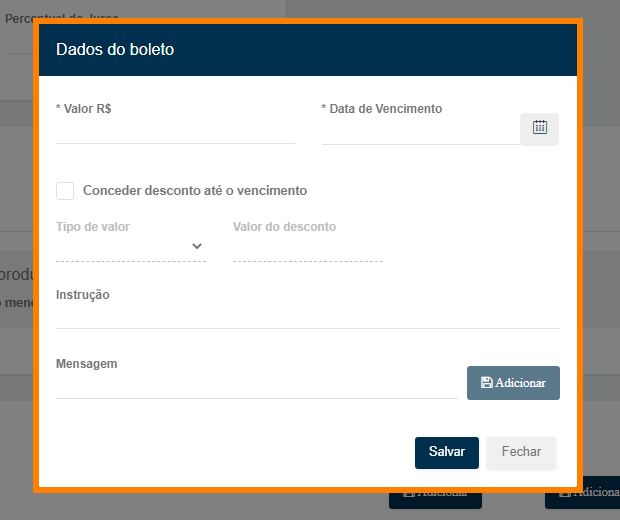
2ª Opção - Adicionar em Lote
Ao clicar em adicionar lote, aparecerá a tela conforme imagem abaixo.
Aqui você vai definirá o valor total do carnê, data de vencimento, a quantidade de parcelas, se vai ou não informar alguma instrução, ou mensagem, além de definir se planeja conceder desconto.
Deve ser selecionado o valor total, e então, ao informar as parcelas, o valor será dividido.
Após finalizar o preenchimento, basta clicar em salvar.
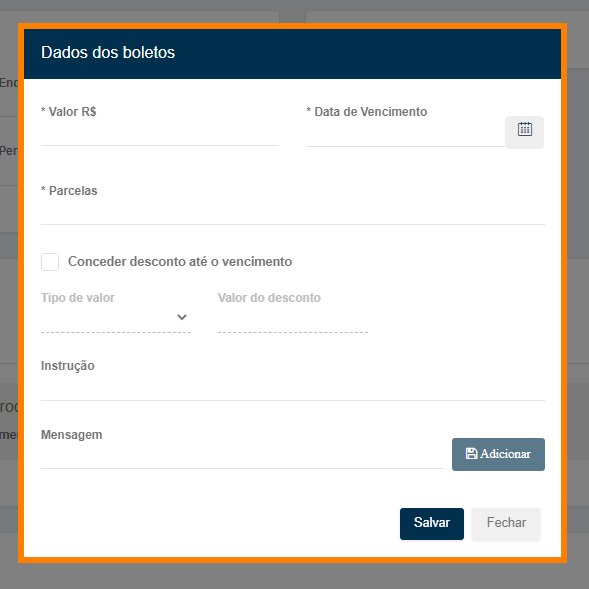
3ª Opção - Deletar parcelas
Ao clicar em Deletar Parcelas, excluirá automaticamente todas as parcelas do carnê configuradas, caso queira deletar apenas uma parcela, basta clicar no ícone de lata de lixo ao lado da parcela, para realizar a exclusão e apenas uma.
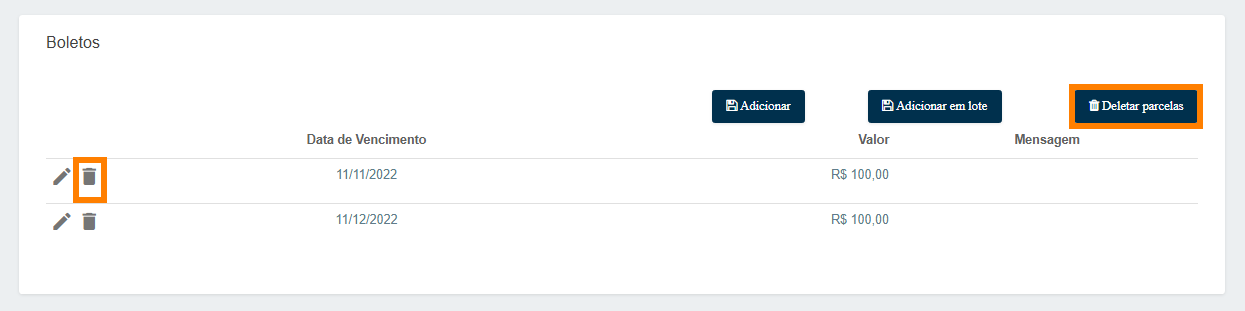
Após todas as informações devidamente preenchidas basta clicar em enviar no canto inferior direito da tela, conforme sinalizado na imagem abaixo.
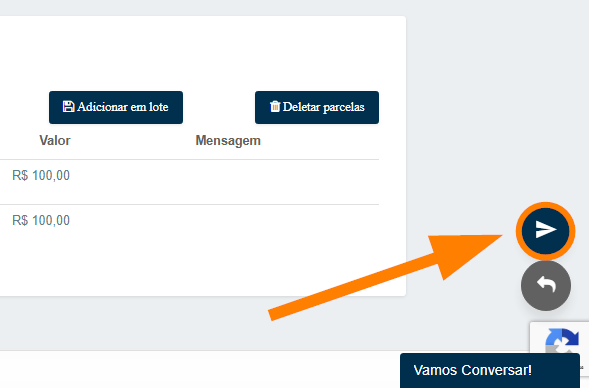
Ao finalizar o envio do seu carnê, aparecerá em sua tela uma mensagem informando a conclusão da geração.
Você pode fechar e finalizar o processo ou poderá clicar em Exibir Carnê para visualizá-lo.